데이터베이스 개체 검색
이 문서에서는 Azure Databricks에서 카탈로그, 스키마, 테이블 및 기타 데이터베이스 개체를 검색하고 탐색하는 방법을 자세히 설명합니다. 이 문서의 지침에서는 최소한 BROWSE 권한이 있거나 SELECT 권한이 있는 데이터베이스 개체에 대한 세부 정보를 반환하는 데 중점을 줍니다.
Unity 카탈로그 권한에 대한 일반적인 내용은 Unity 카탈로그 권한 및 보안 개체를 참조 하세요. 스키마 소유권 및 권한을 설정하는 방법에 대한 자세한 내용은 Unity 카탈로그 개체 소유권 관리 및 Unity 카탈로그의 권한 관리를 참조하세요.
데이터베이스 개체에 대한 대부분의 액세스는 Unity 카탈로그에 의해 제어되지만 회사에서 다른 데이터 거버넌스 방법을 사용하거나 Unity 카탈로그를 다른 레거시 테이블 ACL과 결합할 수 있습니다. 이 문서에서는 Unity 카탈로그가 관리하는 개체의 동작을 설명하는 데 중점을 두지만, 이 문서에 설명된 대부분의 메서드는 Unity 카탈로그에서 제어되지 않는 데이터베이스 개체에서도 작동합니다.
이 문서에는 카탈로그 탐색기 및 SQL에 대한 지침이 포함되어 있습니다. Catalog icon 작업 영역 사이드바에서 카탈로그 아이콘을 선택하여 카탈로그 탐색기에 액세스합니다. Notebook 또는 컴퓨팅에 연결된 쿼리 편집기에서 SQL 명령을 실행할 수 있습니다. 카탈로그 탐색기를 사용하여 데이터베이스 개체를 보려면 적어도 개체에 BROWSE 대한 권한이 있어야 합니다. SQL을 사용하여 데이터베이스 개체를 보려면 부모 카탈로그 및 SELECT 부모 스키마뿐만 아니라 USE CATALOG 개체에 대한 최소 USE SCHEMA 권한이 있어야 합니다.
참고 항목
활성 컴퓨팅 없이 카탈로그 탐색기에서 Unity 카탈로그 관리 데이터베이스 개체를 탐색할 수 있습니다. Unity 카탈로그가 제어하지 않는 hive_metastore 및 기타 카탈로그의 데이터를 탐색하려면 적절한 권한으로 컴퓨팅에 연결해야 합니다.
데이터베이스 개체 필터링
카탈로그 탐색기를 사용하여 데이터베이스 개체를 대화형으로 탐색하는 동안 제공된 텍스트 상자를 사용하여 결과를 필터링할 수 있습니다. 개체 이름의 일치하는 문자열이 강조 표시되어 있지만 현재 표시되는 데이터베이스 개체 중에서만 강조 표시됩니다. 모든 데이터베이스 개체의 전체 검색은 작업 영역 개체 검색을 참조 하세요.
SQL은 다음과 같은 문과 함께 regex_pattern 절을 선택적으로 지정하여 SHOW 유사한 기능을 제공합니다.
SHOW TABLES IN schema_name LIKE 'sales_*_fy23'
카탈로그 탐색
카탈로그는 각 Unity 카탈로그 메타스토어에서 최상위 수준의 데이터 거버넌스를 나타냅니다.
SQL
다음 명령을 실행하여 사용 가능한 카탈로그 목록을 확인합니다.
SHOW CATALOGS
SHOW CATALOGS을 참조하세요.
카탈로그 탐색기
카탈로그 탐색기에 액세스하면 사용할 수 있는 카탈로그 목록이 표시됩니다.
카탈로그 선택
SQL
다음 명령을 실행하여 현재 활성 카탈로그를 설정합니다.
USE CATALOG catalog_name
USE CATALOG을 참조하세요.
카탈로그 탐색기
카탈로그 이름을 클릭하여 선택합니다.
카탈로그 세부 정보 보기
SQL
다음 명령을 실행하여 카탈로그를 설명합니다.
DESCRIBE CATALOG catalog_name
DESCRIBE CATALOG을 참조하세요.
카탈로그 탐색기
세부 정보 탭을 선택하여 카탈로그 세부 정보를 검토합니다.
스키마 탐색
스키마는 Unity 카탈로그의 테이블, 뷰, 볼륨, 함수 및 모델의 컬렉션입니다. 스키마는 카탈로그에 포함되어 있습니다.
SQL
다음 명령을 실행하여 사용 가능한 스키마 목록을 확인합니다.
SHOW SCHEMAS IN catalog_name
SHOW SCHEMAS을 참조하세요.
카탈로그 탐색기
카탈로그 탐색기에서 카탈로그를 선택하면 사용 가능한 스키마 목록이 표시됩니다.
스키마 선택
SQL
다음 명령을 실행하여 현재 활성 스키마를 설정합니다.
USE schema catalog_name.schema_name
USE SCHEMA을 참조하세요.
카탈로그 탐색기
스키마 이름을 클릭하여 선택합니다.
스키마 세부 정보 참조
SQL
다음 명령을 실행하여 스키마를 설명합니다.
DESCRIBE SCHEMA schema_name
DESCRIBE SCHEMA을 참조하세요.
카탈로그 탐색기
세부 정보 탭을 선택하여 스키마 세부 정보를 검토합니다.
테이블 및 뷰 탐색
테이블 및 뷰는 스키마에 포함됩니다. Unity 카탈로그의 대부분의 테이블은 Delta Lake에서 지원되지만 외부 데이터에 대해 등록된 테이블에 액세스할 수도 있습니다. Azure Databricks를 사용하여 쿼리할 수 있는 데이터는 무엇인가요?
Unity 카탈로그의 뷰는 항상 다른 테이블의 데이터를 참조합니다.
SQL
다음 명령을 실행하여 사용 가능한 테이블 목록을 확인합니다.
SHOW TABLES IN catalog_name.schema_name
다음 명령을 실행하여 사용 가능한 테이블 목록을 확인합니다.
SHOW VIEWS IN catalog_name.schema_name
SHOW TABLES 및 SHOW VIEWS참조하세요.
카탈로그 탐색기
카탈로그 탐색기에서 스키마를 선택하면 사용 가능한 테이블 및 뷰 목록이 표시됩니다.
참고 항목
스키마에 볼륨과 같은 다른 데이터베이스 개체가 있는 경우 테이블을 클릭하여 테이블 및 뷰 목록을 확장해야 할 수 있습니다.
테이블 내용 및 세부 정보 보기
카탈로그 탐색기 또는 SQL을 사용하여 대부분의 테이블 세부 정보를 볼 수 있습니다. 일부 세부 정보는 카탈로그 탐색기 UI에서만 사용할 수 있습니다.
카탈로그 탐색기에서 테이블을 선택하여 테이블 세부 정보를 탐색합니다.
테이블 열 탐색
SQL
다음 명령을 실행하여 테이블 열을 봅니다.
SHOW COLUMNS IN table_name
SHOW COLUMNS을 참조하세요.
카탈로그 탐색기
열 탭을 선택하여 테이블 열을 봅니다.
샘플 데이터 보기
SQL
다음 명령을 실행하여 테이블에서 1000 레코드를 봅니다.
SELECT * FROM table_name LIMIT 1000;
카탈로그 탐색기
샘플 데이터 탭을 선택하여 샘플 데이터를 봅니다. 데이터를 샘플링하려면 활성 컴퓨팅에 액세스할 수 있어야 합니다.
테이블 세부 정보 보기
SQL
다음 명령을 실행하여 테이블을 설명합니다.
DESCRIBE TABLE table_name
다음 명령을 실행하여 테이블의 테이블 속성을 표시합니다.
SHOW TBLPROPERTIES table_name
DESCRIBE TABLE 및 SHOW TBLPROPERTIES참조하세요.
카탈로그 탐색기
세부 정보 탭을 선택하여 테이블 속성을 포함하여 테이블 세부 정보를 검토합니다.
테이블 기록 보기
테이블 기록은 델타 테이블에 사용할 수 있습니다. 모든 Unity 카탈로그 관리 테이블은 델타 테이블입니다.
SQL
다음 명령을 실행하여 테이블 기록을 검토합니다.
DESCRIBE HISTORY table_name
DESCRIBE HISTORY을 참조하세요.
카탈로그 탐색기
기록 탭을 선택하여 테이블 기록을 검토합니다.
자주 사용하는 쿼리 및 사용자 보기
테이블이 Unity 카탈로그에 등록된 경우 카탈로그 탐색기를 사용하여 지난 30일 동안 테이블에 액세스한 사용자와 테이블에서 가장 자주 수행한 쿼리를 볼 수 있습니다. 테이블의 자주 사용하는 쿼리 및 사용자 보기를 참조하세요.
기본 키 및 외래 키 관계 보기
외장 키가 정의된 테이블의 경우 열 탭의 오른쪽 위에 있는 관계View relationships button 보기를 클릭합니다. ERD(엔터티 관계 다이어그램)가 열립니다. ERD는 그래프에서 테이블 간의 기본 키 및 외래 키 관계를 표시하여 데이터 엔터티가 연결되는 방식을 명확하고 직관적으로 표현합니다.
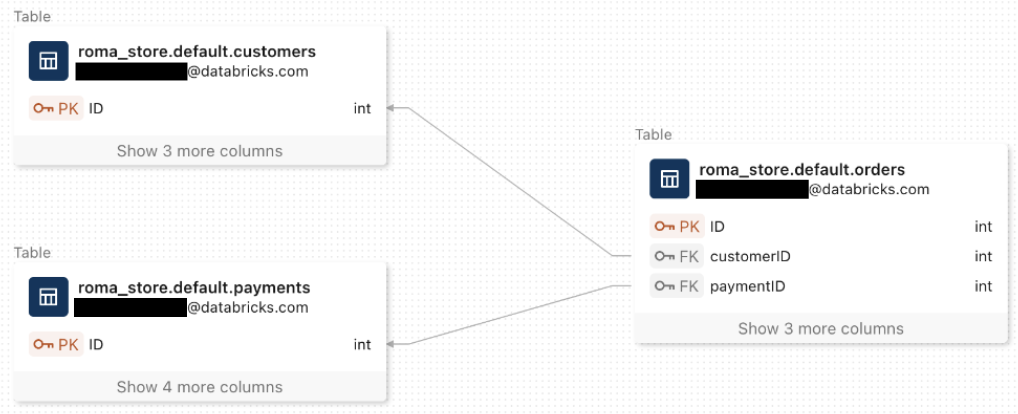
기본 키 및 외래 키 제약 조건에 대한 자세한 내용은 Azure Databricks의 제약 조건을 참조 하세요.